注文管理
寄附情報の一覧表示、検索、CSV出力、各注文のステータス編集やメモの登録が可能です。
寄附情報の検索
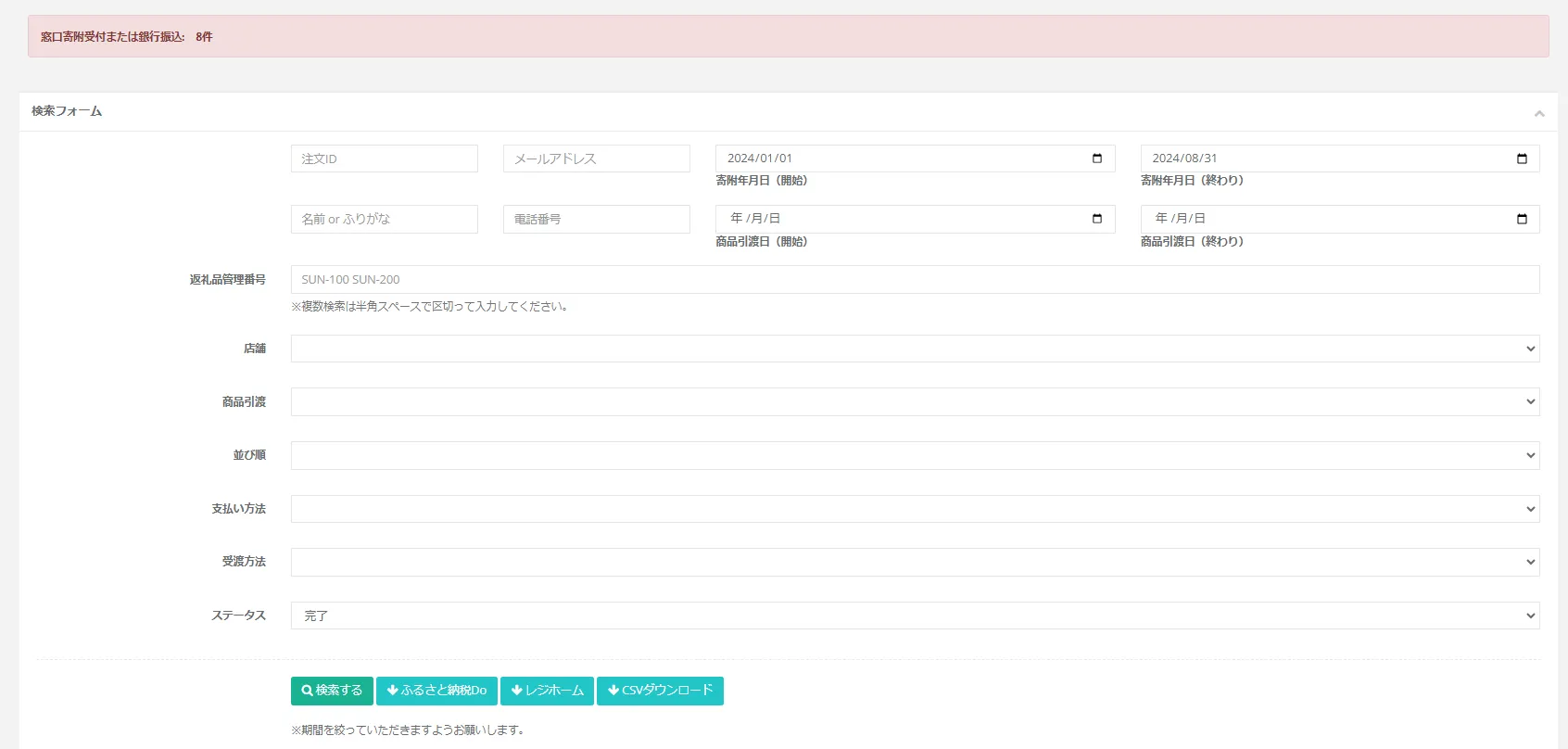 注文管理画面
注文管理画面
注文管理画面の検索フォームでは、下記の項目で注文情報の検索が可能です。
- 注文ID
- メールアドレス
- 名前 or ふりがな
- 電話番号
- 寄附年月日
- 商品引渡日
- 返礼品管理番号
- 店舗名
- 商品引渡(未受け取り・引き渡し済)
- 並び順(昇順・降順指定)
- 受渡方法(現地受渡・完了)
- 支払い方法(クレジットカード・銀行振込)
- ステータス(完了・キャンセル)
CSV出力
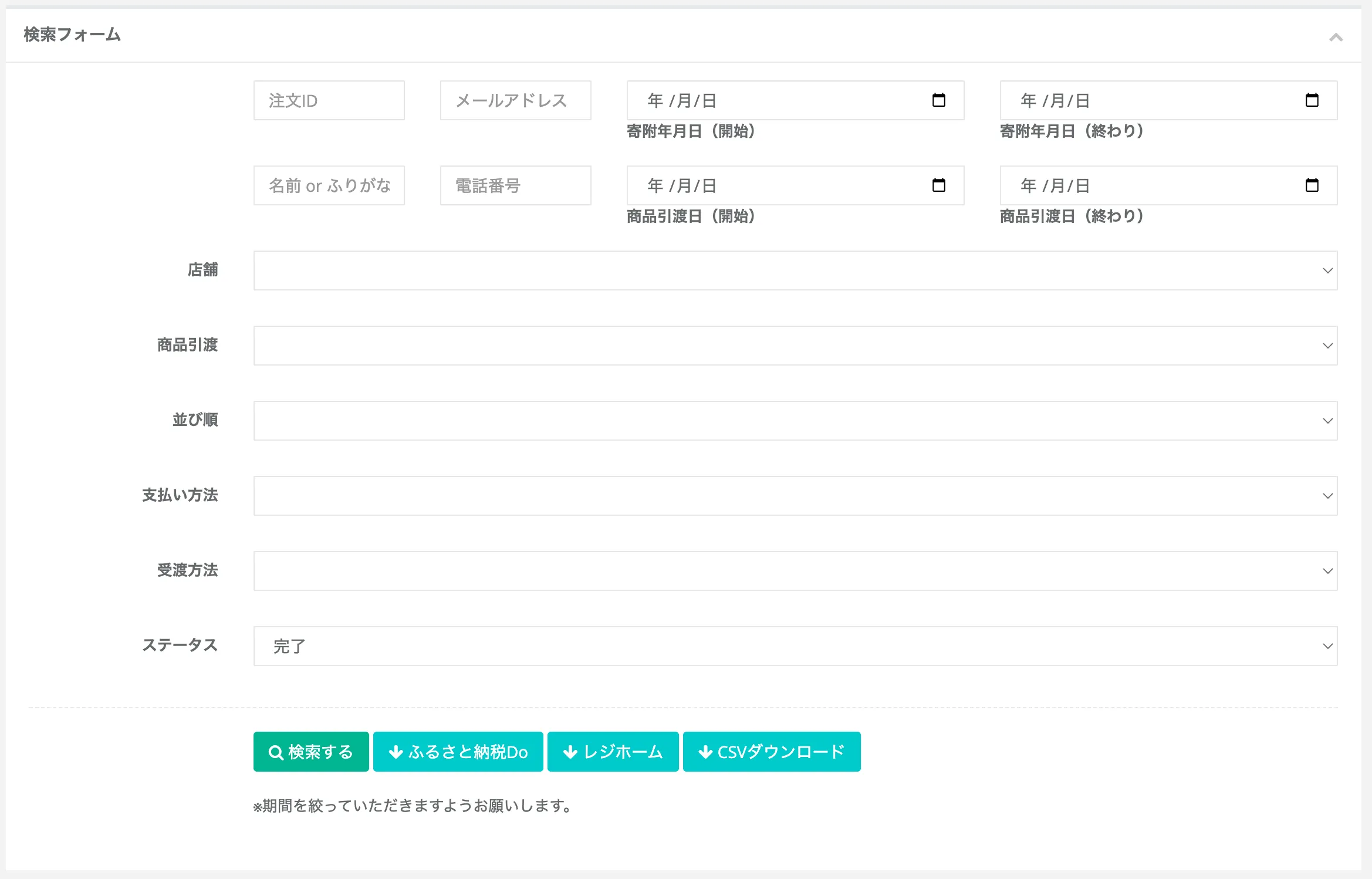 検索フォーム
検索フォーム
検索した結果はCSVでの出力が可能です。
検索フォーム内にある 「ふるさと納税Do」「レジホーム」「CSVダウンロード」 のいずれかのボタンをクリックするとCSVにて出力されます。
「ふるさと納税do」「レジホーム」はそれぞれの管理システムへ取り込み可能なフォーマットで出力されます。
注文詳細
 注文一覧
注文一覧
検索フォーム下には、注文一覧が表示されます。
詳細を確認したい注文の 「詳細を見る」 ボタンをクリックすると、注文詳細画面が確認できます。
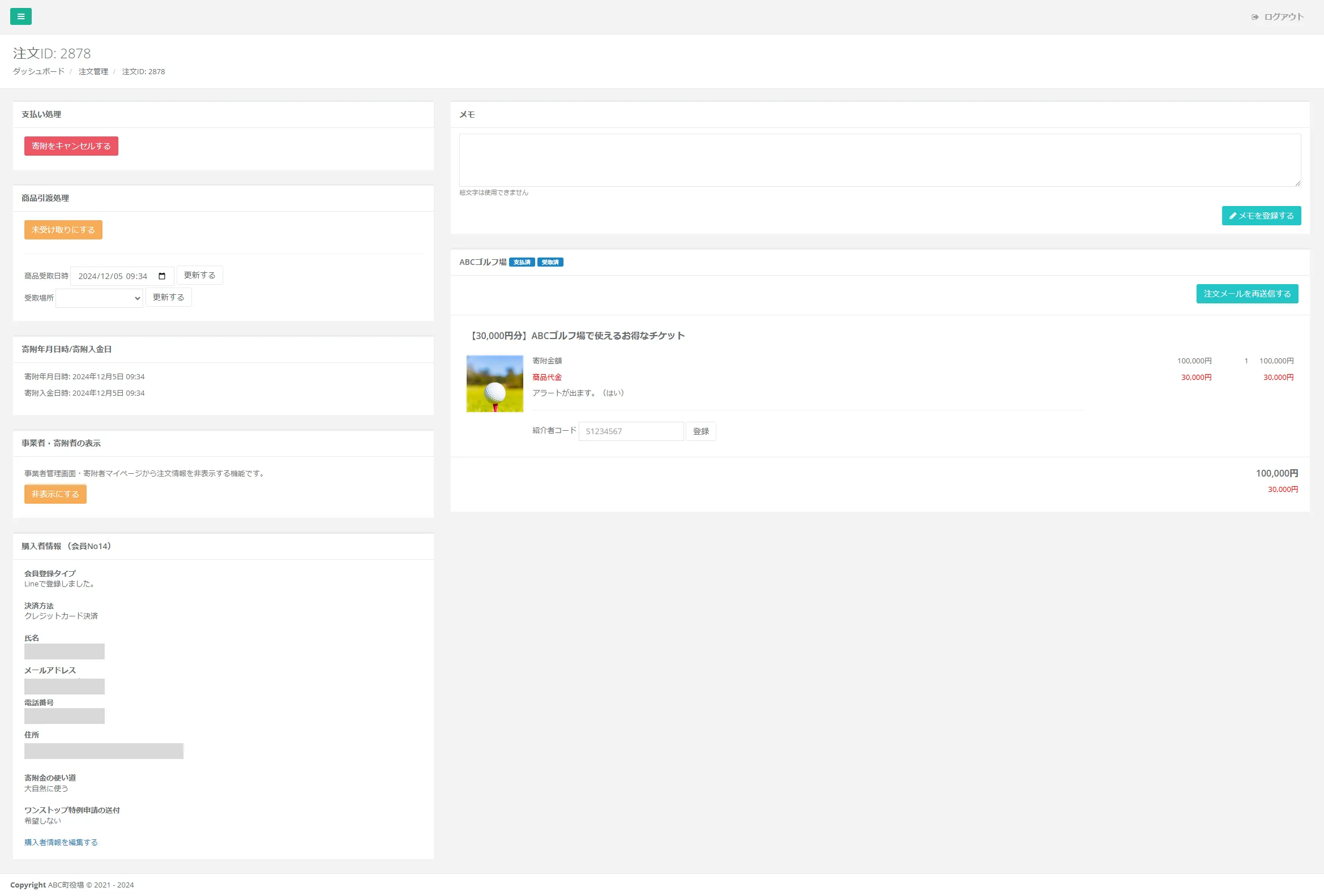 注文詳細画面(支払済・受け渡し後の場合)
注文詳細画面(支払済・受け渡し後の場合)
注文詳細画面では、購入者情報・購入した商品の支払いステータス・商品引き渡しステータス・メモが確認できます。
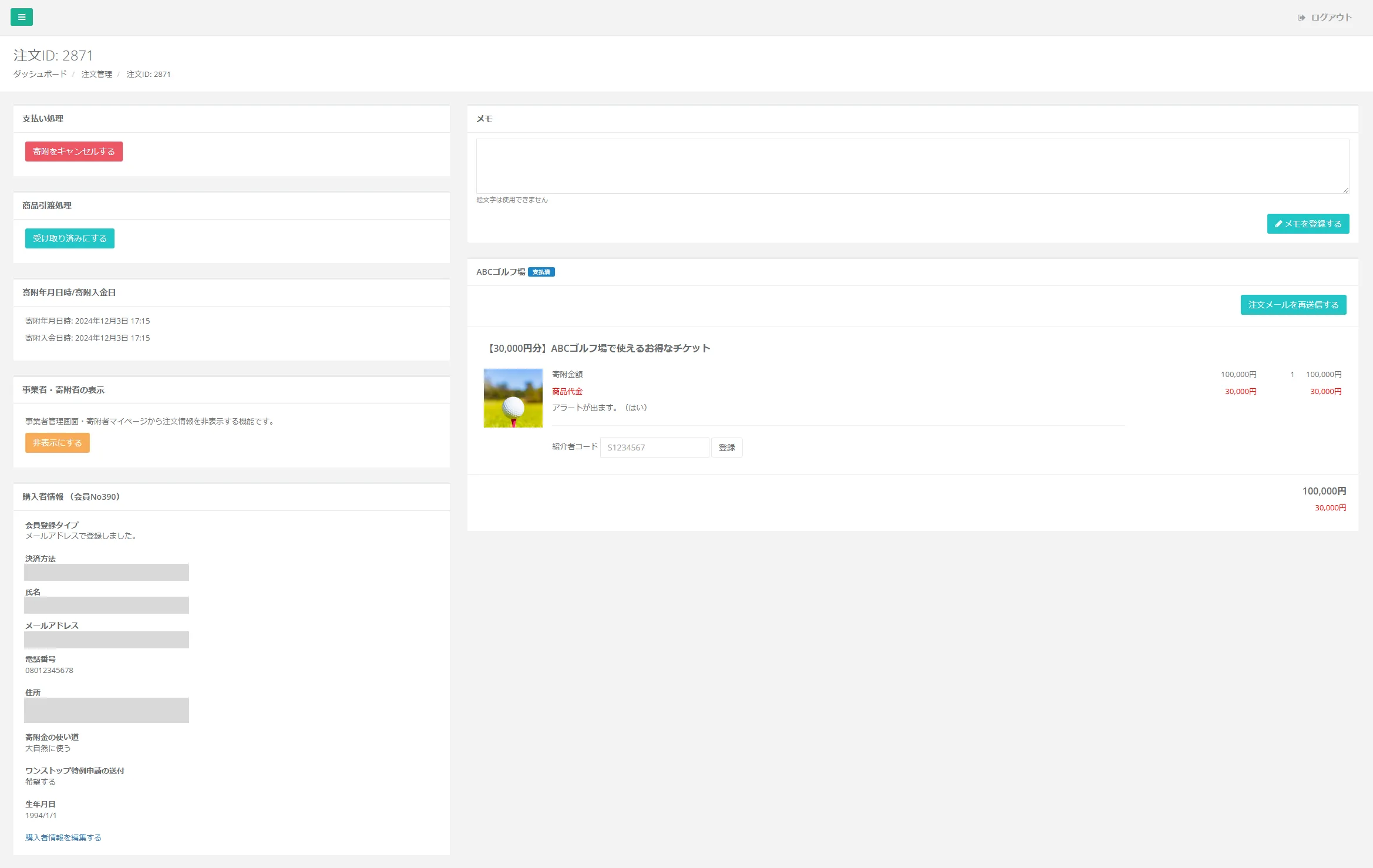 注文詳細画面(支払済・受渡前の場合)
注文詳細画面(支払済・受渡前の場合)
支払い前であれば、画面上に 支払い処理のステータス変更ボタン と 商品引渡処理のステータス変更ボタン が表示されますので、実際の状況にあわせて操作してください。
支払いステータス
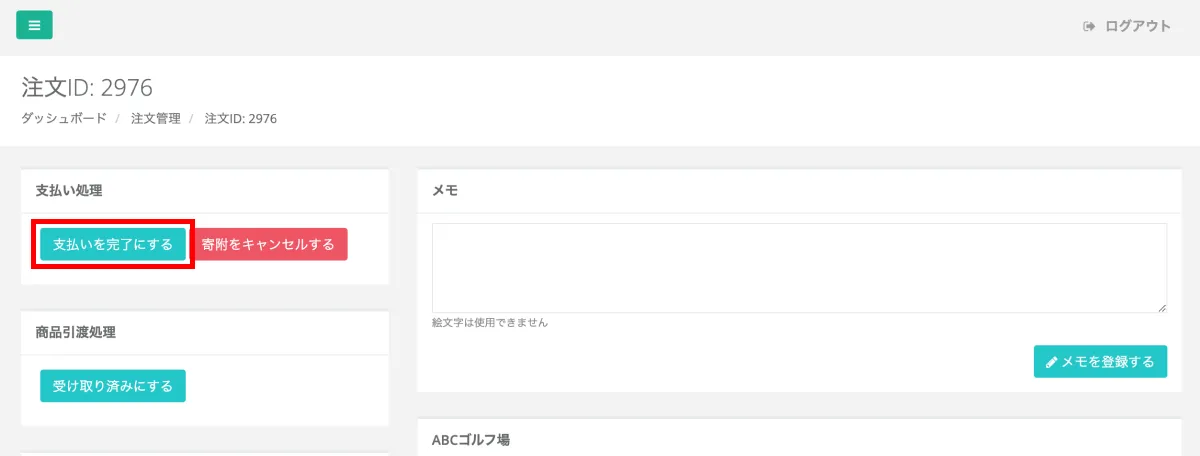 支払い処理ステータス
支払い処理ステータス
寄附のお支払いがまだの場合は、寄附詳細に支払い処理のステータスが表示されます。
支払いが完了している場合、寄附入金日時(任意項目)を残した上で 「支払いを完了にする」 ボタンをクリックして、ステータスを更新してください。
寄附のキャンセルも必要に応じて実行することが可能です。
商品引渡処理(※原則、店舗で処理)
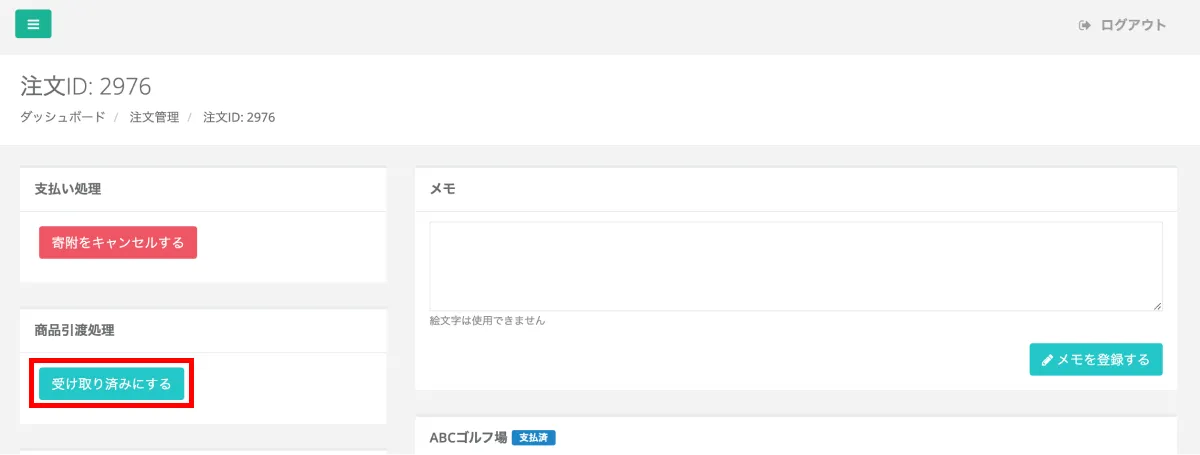 商品引き渡し処理ステータス
商品引き渡し処理ステータス
商品の引き渡し処理は、原則、店舗で認証コードを打ち込むことで処理ができますが、
以下のような例外時のみ自治体側の管理画面上でステータスを更新することができます。
- 寄附者が店頭で認証コードを表示できない
- 例)寄附者が自宅から申し込み、来店時にふるさとズにログインができない
この操作を行う場合には、必ず店舗にて寄附者の本人確認をするようにしてください。
寄附のキャンセル
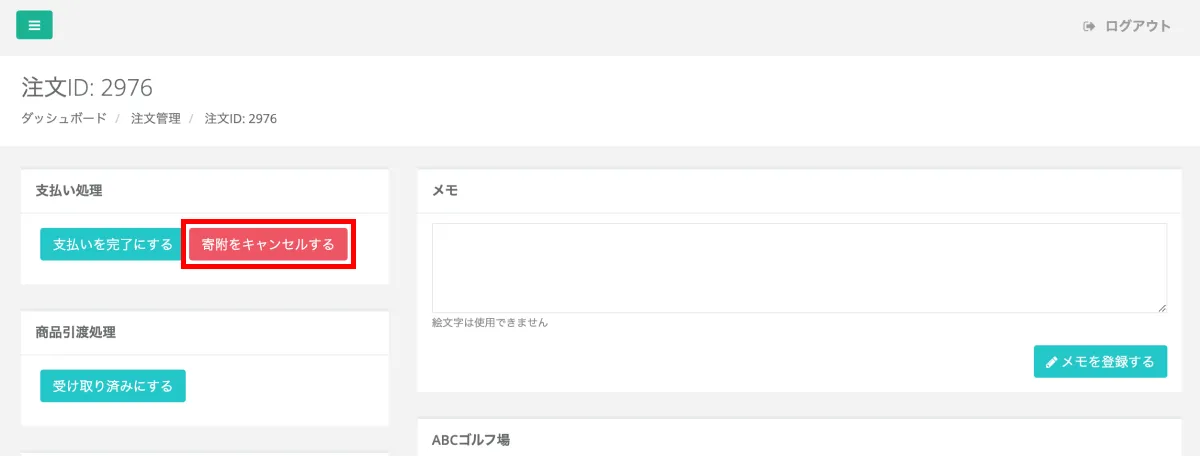 注文詳細画面
注文詳細画面
寄附者が返礼品交換前にご逝去された等の理由で、
寄附者からキャンセルのご依頼があった場合は、寄附のキャンセルが可能です。
- 注文詳細画面の支払い処理の項目から、 「寄附をキャンセルする」 を押下します
- 「本当にキャンセルしますか?」 の画面が出ますので 「OK」 を選択すると、キャンセル完了です
 キャンセル後の注文一覧画面
キャンセル後の注文一覧画面
キャンセル後は注文一覧画面上のステータスが変更されます。
- ステータス:キャンセル
- 支払状況:返金済
またキャンセルが完了すると寄附者にキャンセル完了のお知らせがメールで届きます
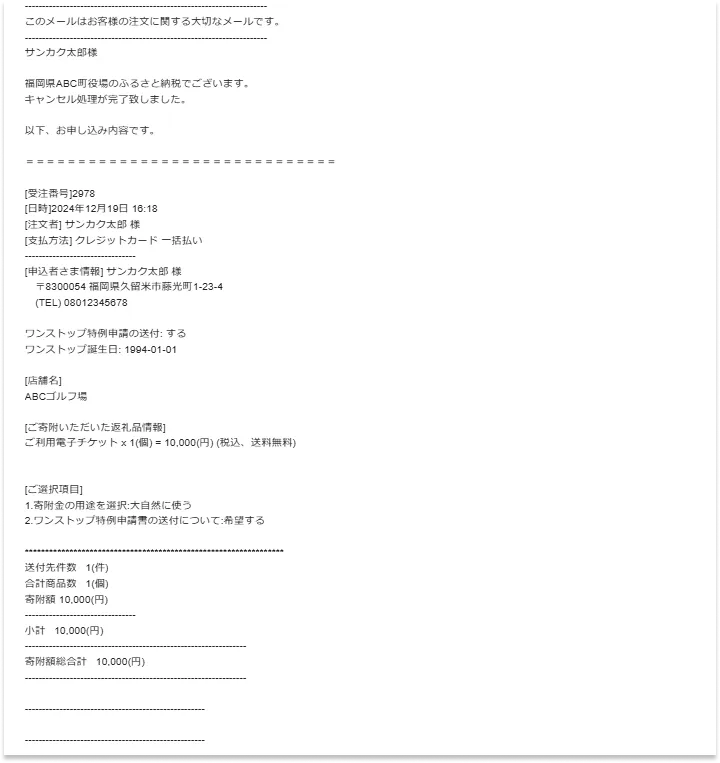 キャンセル完了メール
キャンセル完了メール
キャンセル処理方法の操作手順マニュアル動画もご用意しております。
動画マニュアル:キャンセル処理方法 操作手順
購入者情報編集
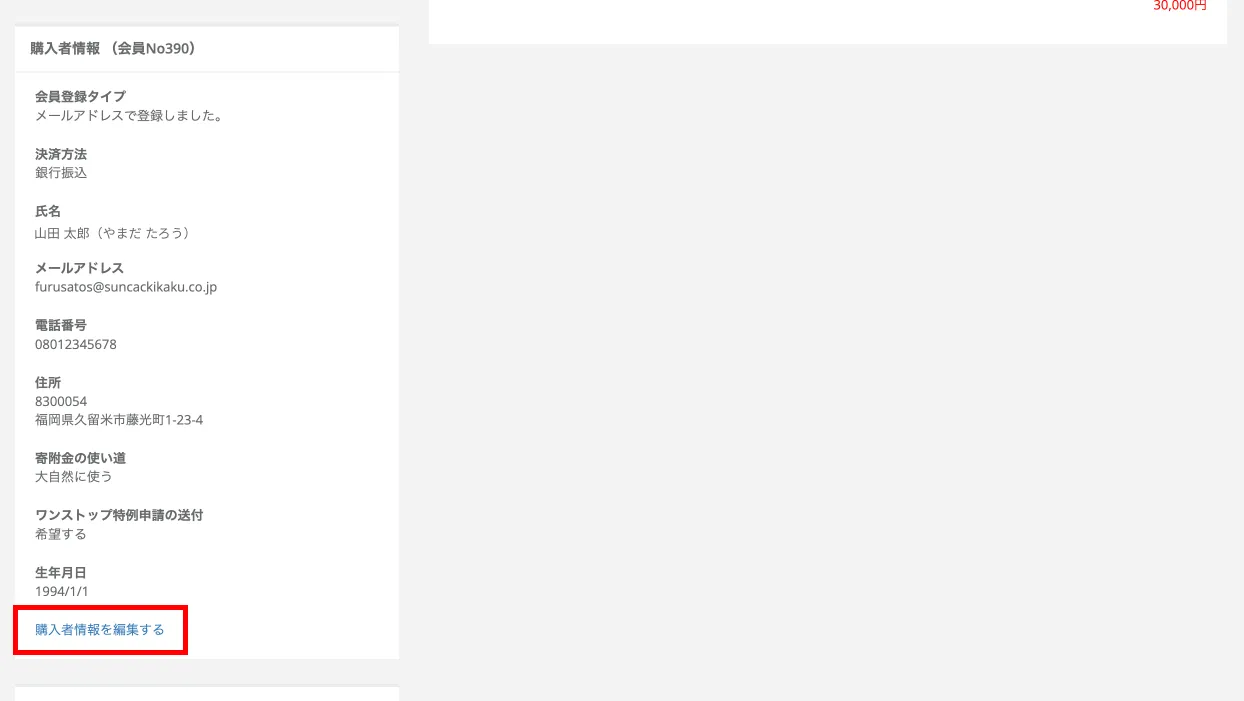 注文詳細画面
注文詳細画面
購入者情報の変更は、注文詳細画面の 「購入者情報を編集する」 から行います。
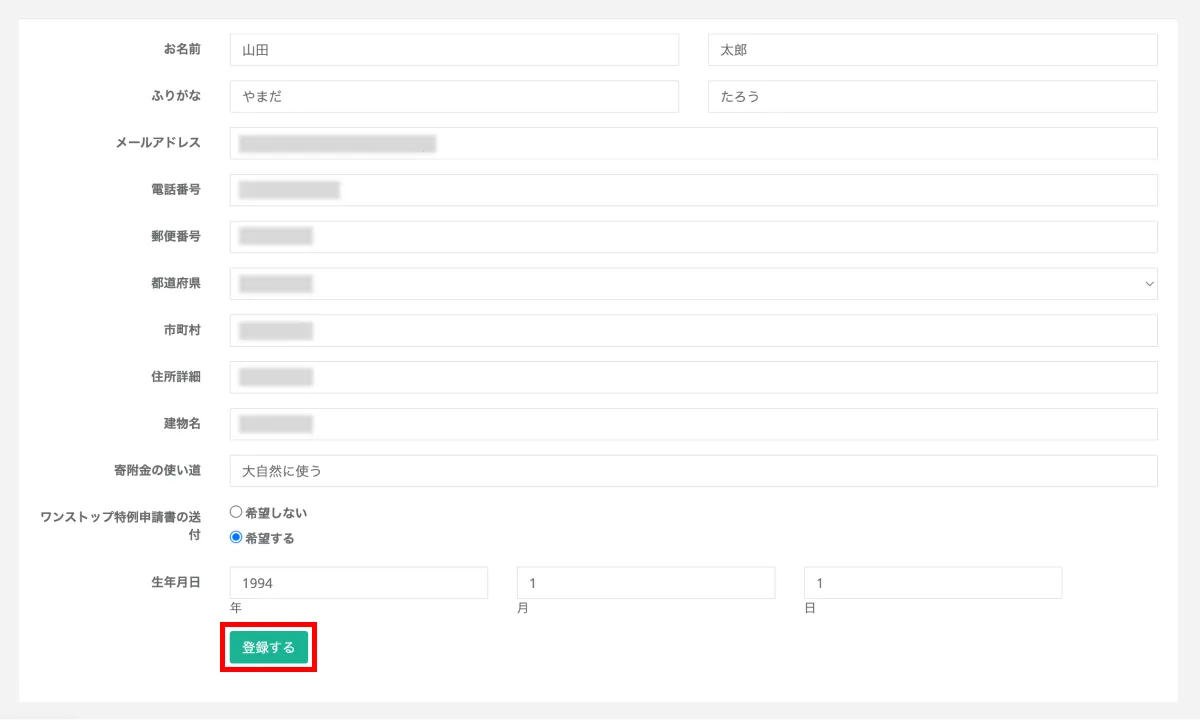 編集画面
編集画面
編集画面上で該当項目を修正し、「登録する」 ボタンをクリックし、変更を確定させます。
注文メール再送信
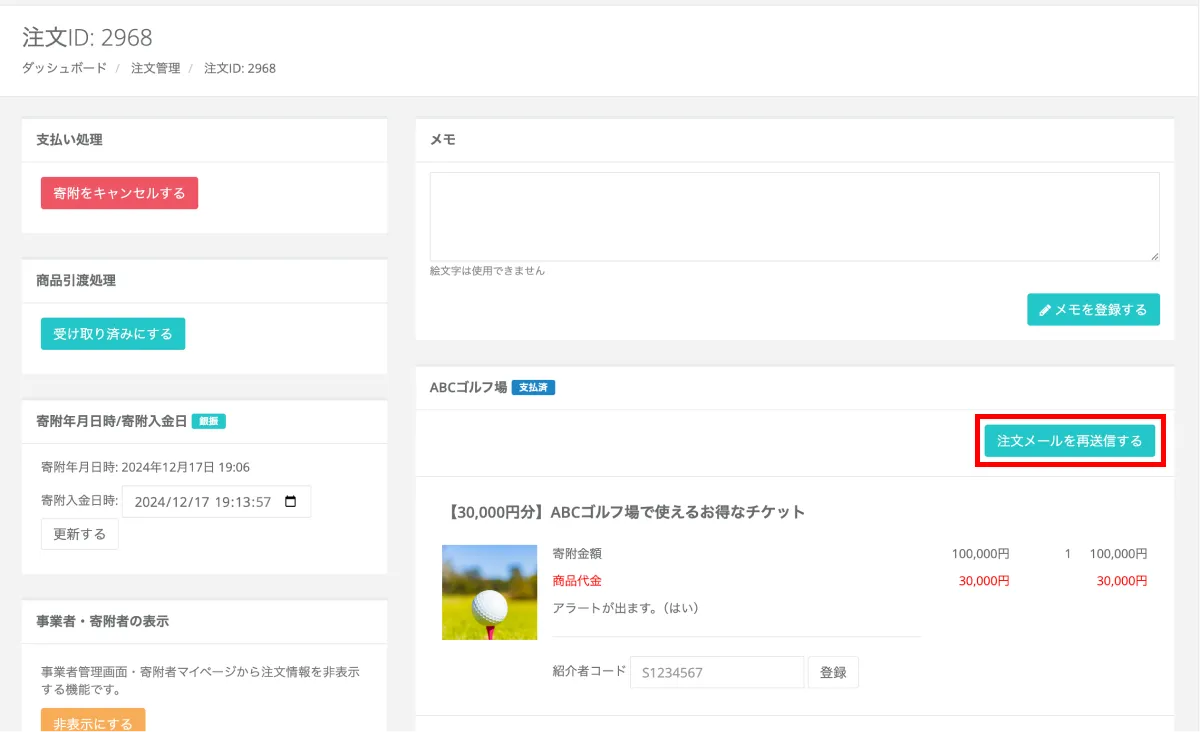 注文詳細画面
注文詳細画面
購入者に注文メールの再送信をお送りしたい場合は、「注文メール再送信」 ボタンをクリックします。
「本当に良いですか?」 のポップアップが表示されますので 「OK」 をクリックすると、メールが再送信されます。
メモ登録
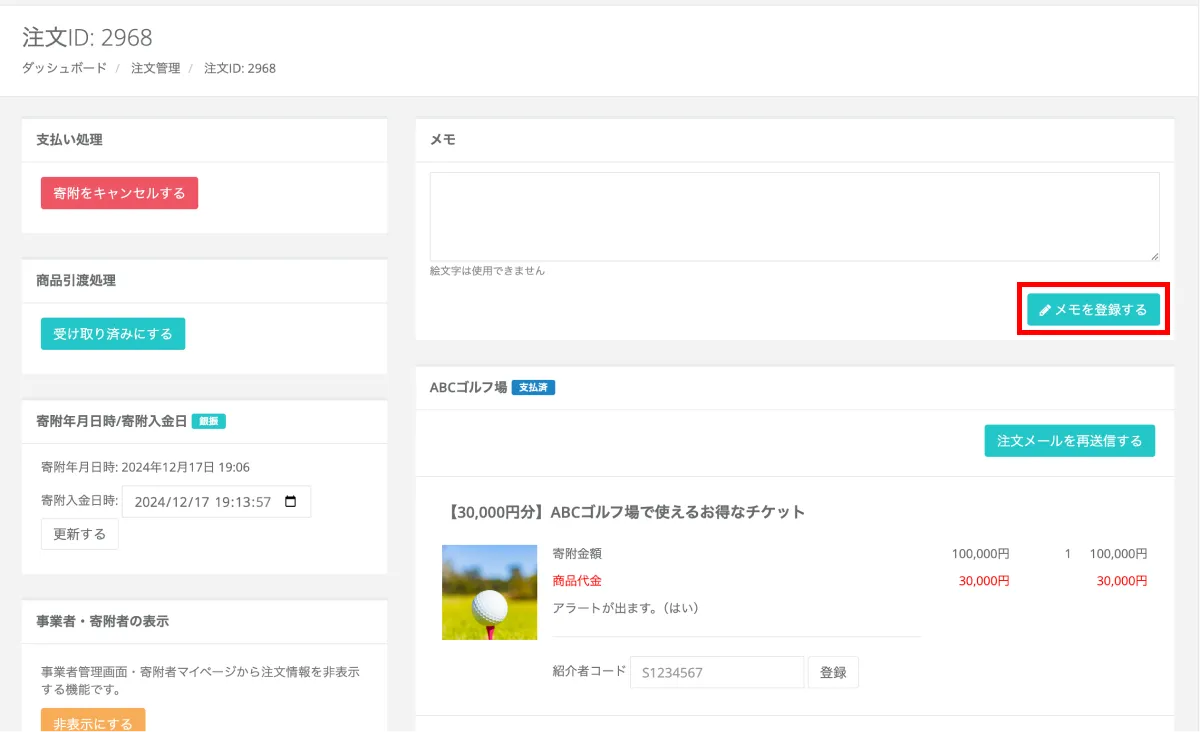 注文詳細画面
注文詳細画面
注文詳細画面から個別のメモを登録することができます。
※メモの内容の確認および登録は自治体と店舗双方でできます。
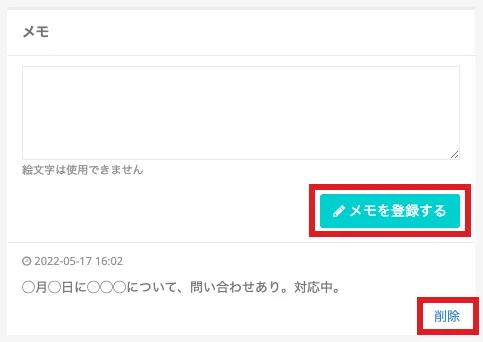 メモ登録後の画面
メモ登録後の画面
メモしておきたい内容を入力し、「メモを登録する」 ボタンをクリックします。
登録すると、入力画面下に内容が残ります。
削除したい場合は右下の 「削除」 をクリックしてください。
※ヘルプサイト内の画像は、アップデート等により最新の画面と異なる場合がございます。予めご了承ください。